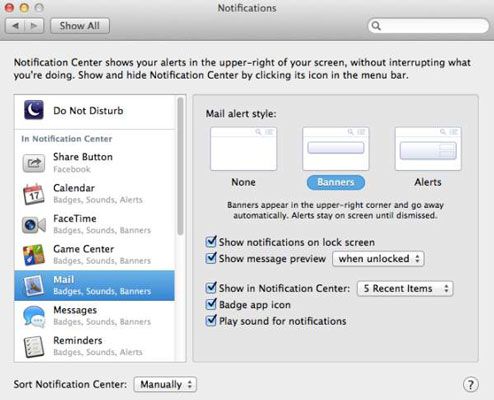Comment définir des notifications les préférences de votre MacBook
Chaque application qui peut afficher des notifications sur votre MacBook apparaît dans la liste à gauche de la vitre. L'entrée Ne pas déranger en haut de la liste vous permet de définir le mode Ne pas déranger automatiquement à certains moments, ou de permettre des appels FaceTime de contacts spécifiques.
Ne pas déranger mode désactive bannières et des alertes et de couper le son normalement joué par le centre de notification pour obtenir votre attention. Vous pouvez basculer en mode Ne pas déranger est éteint manuellement au bas de la Notification Center.
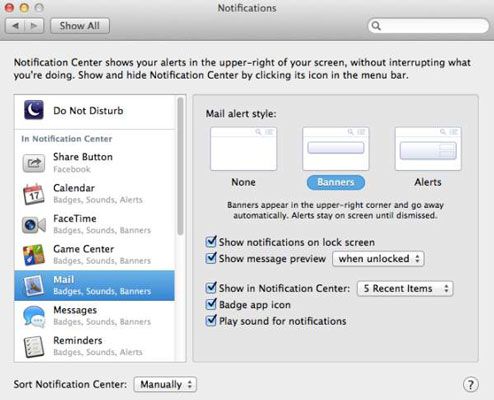
Cliquez sur une application dans la liste à gauche, puis choisir parmi ces paramètres à la droite:
Style alerte: Ces trois boutons préciser quel type d'alerte devrait apparaître sous l'icône du Centre de notifications dans la barre de menu. Vous ne devez pas afficher le centre de notification pour voir les alertes qui apparaissent sur votre bureau.
Choisissez Aucun pour désactiver les alertes pour cette application. Choisissez Bannières pour afficher des messages d'alerte qui disparaissent automatiquement après un délai. Choisissez Alertes pour afficher des messages d'alerte qui restent à l'écran jusqu'à ce que vous cliquez sur le bouton de confirmation dans la boîte de dialogue d'alerte.
Afficher dans le Centre de Notification: Pour afficher les messages de notification de cette application dans le centre de notification, sélectionnez cette case à cocher. Vous pouvez également spécifier le nombre de messages récents de cette application sont affichés.
Insigne icône de l'application: Cette case à cocher permet de basculer sur et désactiver l'affichage de l'icône de cette application dans des boîtes d'alerte et dans le centre de notification. Il active également l'affichage numérique des points en suspens sur l'icône elle-même (par exemple, les messages non lus et messages).
Jouer son pour les notifications: Pour jouer un son lorsque des alertes apparaissent, activez cette case à cocher.
A propos Auteur
 Comment examiner les notifications sur votre tablette Android
Comment examiner les notifications sur votre tablette Android Les notifications apparaissent sous forme d'icônes en haut de l'écran d'accueil sur votre tablette Android. Pour les consulter, vous tirez le tiroir des notifications en faisant glisser votre doigt du haut de l'écran vers le bas.Faites défiler…
 Les paramètres de l'écran de verrouillage sur votre tablette Android
Les paramètres de l'écran de verrouillage sur votre tablette Android L'écran de verrouillage est différent de l'écran d'accueil sur votre tablette Android, bien que les deux endroits partagent des traits similaires. Comme avec l'écran d'accueil, vous pouvez personnaliser l'écran de verrouillage. Vous pouvez…
 Pour les aînés: comment créer une liste de vip mail sur votre iPhone 6
Pour les aînés: comment créer une liste de vip mail sur votre iPhone 6 Une liste de VIP est un moyen de créer une liste d'expéditeurs sur votre iPhone. Lorsque l'une de ces expéditeurs que vous envoie un email, vous serez averti de celui-ci grâce à la fonctionnalité Notifications. Agrandir1Dans la liste de toutes…
 Mettez notifications pour travailler sur votre iPhone 5
Mettez notifications pour travailler sur votre iPhone 5 Le centre de notification est la plaque tournante de l'information de votre iPhone 5, vous alertant sur tout, depuis les événements du calendrier et les prix d'achat d'actions à des appels vocaux manqués. Vous pouvez toujours accéder au centre…
 Obtenir les notifications sur vos iphone 4s
Obtenir les notifications sur vos iphone 4s Lorsque vous arrêtez de penser à ce sujet, un smartphone est intelligent parce que de toutes les choses qu'il peut communiquer. Votre iPhone 4S dispose d'un centre de notification qui vous donne une vue en temps opportun à un coup d'œil de tout…
 Réglages pour ce que l'iPhone ressemble, ressemble, et les rapports
Réglages pour ce que l'iPhone ressemble, ressemble, et les rapports Découvrez les réglages de l'iPhone décrits ici, qui contrôlent ce que rapporte l'iPhone de nouveau à vous, ce que l'iPhone ressemble, et même ce que votre iPhone ressemble. Agrandir1Les Paramètres des Notifications sur votre iPhone.Un des…
 Comment définir et modifier notificatons sur votre iPod touch
Comment définir et modifier notificatons sur votre iPod touch Les notifications peuvent apparaître automatiquement sur un iPod touch à partir d'applications avec de nouvelles informations, telles que les demandes d'amis Facebook, même lorsque l'application ne fonctionne pas. (Vous pouvez voir…
 Comment ajuster les paramètres audio et vidéo sur votre tablette Nexus 7
Comment ajuster les paramètres audio et vidéo sur votre tablette Nexus 7 Vous avez beaucoup de choses à régler, optimiser et tordre sur la tablette Nexus 7. L'application Réglages est la porte d'entrée de toutes ces options, et pourrait perdre des heures là-bas si vous aviez heures à perdre.Comment modifier les…
 Comment définir les options sonores sur votre Samsung Galaxy Tab
Comment définir les options sonores sur votre Samsung Galaxy Tab L'écran Son est où vous contrôlez qui sonne la Galaxy Tab joue comme sonnerie, mais il est aussi l'endroit où vous pouvez régler le volume et de vibration options. Pour afficher l'écran Sound, choisissez Son de la liste des catégories sur le…
 Comment faire pour contrôler les notifications d'application sur le téléphone d'incendie
Comment faire pour contrôler les notifications d'application sur le téléphone d'incendie Notifications sur le smartphone d'Amazon Fire ne sont pas génériques. Chaque app produit sa propre notification, ce qui peut arriver sous la forme d'un son ou une bannière ou en faisant vibrer le téléphone. Vous pouvez personnaliser ces…
 Comment créer une liste de VIP sur la liste de contacts de votre iPad
Comment créer une liste de VIP sur la liste de contacts de votre iPad iOS 6 introduit une nouvelle fonctionnalité appelée Liste VIP pour l'application Mail. Cette fonctionnalité vous permet de créer une liste d'expéditeurs que vous considérez comme une haute priorité. Lorsque l'une de ces expéditeurs vous…
 Comment définir les types de notification sur votre iPad
Comment définir les types de notification sur votre iPad Notifications sur votre iPad vous permet de parcourir tous les choses que vous devriez être au courant en un seul endroit, comme les nouveaux messages, les messages texte, les rendez-vous du calendrier, des rappels et des alertes.Notification…
 Pour les aînés: définir les types de notification sur l'iphone 4s
Pour les aînés: définir les types de notification sur l'iphone 4s Notification Center sur votre iPhone 4S est activée par défaut, mais vous ne devez pas inclure chaque type de notification il si vous ne voulez pas To- par exemple, vous pourriez ne jamais vouloir être informé des messages entrants, mais veulent…
 Comment recevoir des notifications de myspace sur votre téléphone cellulaire
Comment recevoir des notifications de myspace sur votre téléphone cellulaire MySpace alertes sont heureusement compatible avec tout téléphone cellulaire et le service prestataire que vous avez. MySpace, par la magie de message texte, vous permet de garder à jour avec tout ce qui se passe sur votre compte MySpace:…